[PT] Terraform – IaC – Terraformando no OpenStack
Originally published at Churrops on DevOps on November 26, 2017.
Olá pessoal, vamos começar uma uma série de artigos sobre OpenStack dando continuidade aos artigos sobre Terraform (parte 1 e parte 2) do Rodrigo Floriano, pois é uma ferramenta que vários assíduos do blog já conhecem e usam a diário!
Hoje vamos mostrar um exemplo prático de uso da ferramenta sobre OpenStack.
OpenStack é um software de código aberto para a instalação, configuração e gerenciamento de nuvens, tanto públicas como privadas. Rackspace e Dreamhost são alguns exemplos de nuvens públicas que funcionam sobre OpenStack, e PayPal e eBay são exemplos de empresas que usam OpenStack nas suas nuvens privadas.
OpenStack apresenta seus serviços através de APIs compatíveis com os serviços EC2, S3 e CloudFormation da Amazon AWS e, portanto, aplicações escritas para estes serviços do AWS podem ser usados com OpenStack também. Além disso, podemos interagir com OpenStack via CLI, usando o comando openstack, ou pelo dashboard da plataforma, o Horizon.
Sem mais, vamos la!
Pré requisitos
- Ter o
gitinstalado - Uma conta em alguma nuvem OpenStack, não necessariamente
admin - Quota suficiente na nossa conta para instanciar os recursos solicitados
- Ter o Terraform instalado (ver [Terraform] – IaC – Infra como Código – Conhecendo)
Clonando o repósitorio
$ git clone https://github.com/josecastillolema/churrops.git
Segue uma breve descrição dos arquivos:
-
live.tf
Arquivo principal, é um template com as informações do provider (neste caso OpenStack) e a topologia dos recursos que vão ser criados. No primeiro bloco definimos as credencias de acesso a nossa nuvem OpenStack:
provider "openstack" { user_name = "jose.castillo" tenant_name = "churrops" tenant_id = "ddc494sdfc8bc6ba7caf6d3615b" password = "password" auth_url = "https://keystone.openstack.com.br:5000/v2.0" }Para conseguir o
tenant_iddo projeto churrops (o id do nosso projeto) basta executaropenstack project show churropsouopenstack project list | grep churrops(ou pegar os dados via o dashboard de OpenStack, Horizon).No segundo bloco definimos alguns valores que vamos usar no projeto, como a imagem (neste caso Ubuntu), a chave (caso precisemos acessar por ssh a instância), o flavor, as redes, etc. Este bloco não é obrigatório, mas pode facilitar a nossa vida quando trabalhemos com um número maior de instâncias. Neste exemplo estamos usando o security group padrão do OpenStack (a porta 80 precisa estar aberta), mas de forma muito direta poderíamos criar um recurso de tipo security group personalizado para o nosso servidor web. O site da Terraform mostra todos os recursos que temos disponíveis para OpenStack.
variable "defaults" { description = "Variaveis do projeto" type = "map" default { image_name = "linux-ubuntu-16-64b-base" az_name = "nova" region = "SP" tenant_name = "churrops" key_pair = "chave" flavor_name = "g1.micro" security_group = "default" network_name = "rede-interna" } }No terceiro bloco definimos o nosso servidor web. Na variável
user_dataapontamos para outro arquivo do exemplo, que vai ser executado via cloud-init no primeiro boot para configurar o servidor web.resource "openstack_compute_instance_v2" "web" { name = "web" image_name = "${var.defaults["image_name"]}" flavor_name = "${var.defaults["flavor_name"]}" availability_zone = "${var.defaults["az_name"]}" key_pair = "${var.defaults["key_pair"]}" security_groups = ["${var.defaults["security_group"]}"] network { name = "${var.defaults["network_name"]}" } user_data = "${file("bootstrapweb.sh")}" lifecycle { create_before_destroy = true } }Por último, os restantes blocos associam uma IP pública ao nosso servidor web:
resource "openstack_networking_floatingip_v2" "ip-publica" { pool = "rede-publica" } resource "openstack_compute_floatingip_associate_v2" "asoc-ip-publica" { floating_ip = "${openstack_networking_floatingip_v2.ip-publica.address}" instance_id = "${openstack_compute_instance_v2.web.id}" } -
output.tf Retorna o IP público da instância do nosso servidor web.
- bootstrapweb.sh
Arquivo de shell que vai ser executado via cloud-init no primeiro boot para configurar o servidor web. Esta versão é para SOs de tipo Debian, mas pode ser fácilmente modificada para funcionar em CentOS e derivados.
Fazendo o deploy
$ terraform init
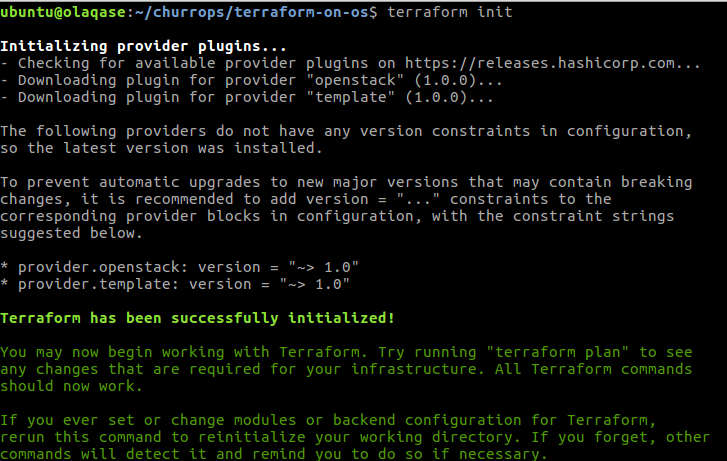
$ terraform plan
$ terraform apply

Se tudo der certo, veremos a nova VM com a sua IP pública correspondente:
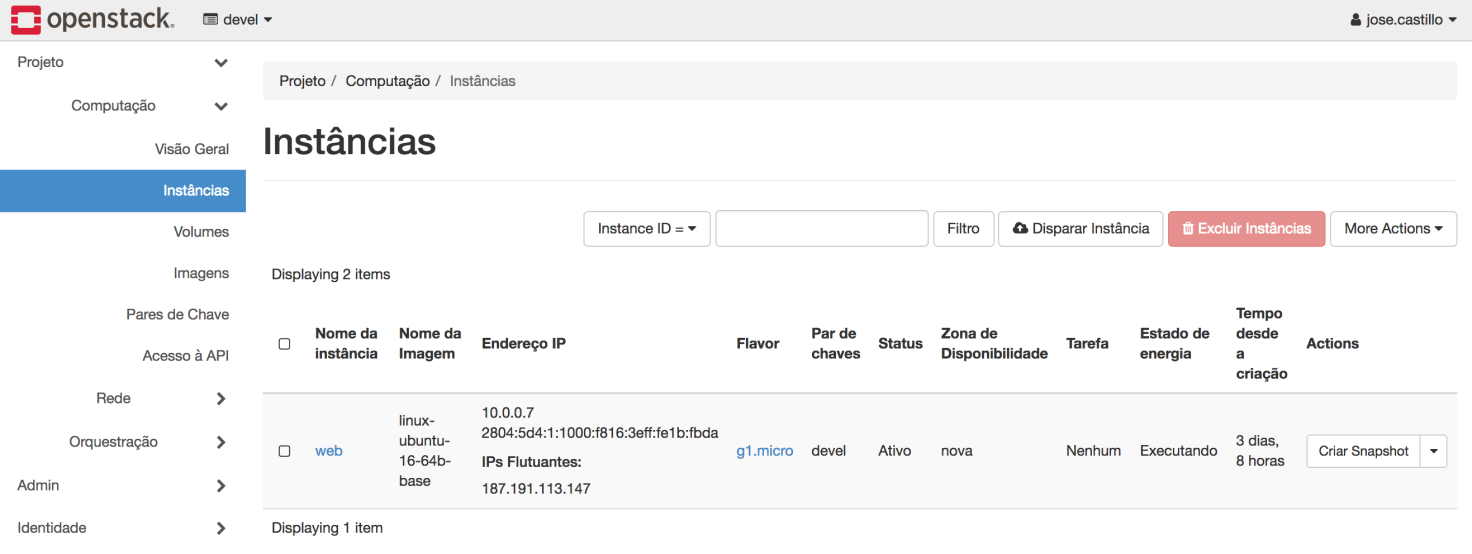
E conseguimos acessar ao nosso site:
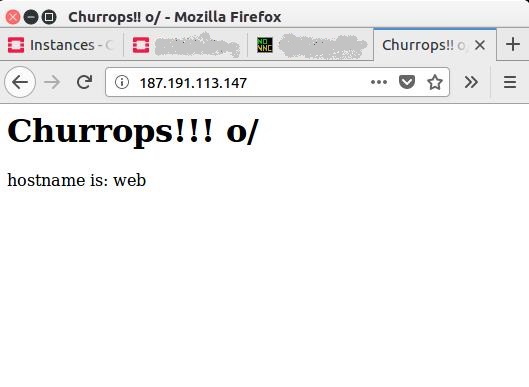
Outros comandos
O resto dos comandos que foram explicados no caso da AWS, terraform graph, terraform show e terraform destroy funcionam de forma idêntica em OpenStack.
Conclusão
Terraform se integra muito bem com vários provedores de nuvem, incluíndo OpenStack! Neste artigo vimos como é simples integrar OpenStack com a ferramenta, e como a mesma funciona de forma coerente entre várias nuvens.
Nos próximos artigos de OpenStack falaremos sobre heat, o “terraform” nativo da plataforma, e veremos como é simples também gerenciar o ciclo de vida de hardware e software usando o orquestrador nativo da nuvem.
Obrigado a todos e um abraço!

Comments